Διορθώστε το Downloading Do Not Turn Off Target
Miscellanea / / November 28, 2021
Οι συσκευές Android έχουν τη δυνατότητα προσαρμογής σε μεγάλο βαθμό. Αυτό είχε ως αποτέλεσμα οι χρήστες να ξοδεύουν αμέτρητες ώρες προσπαθώντας να κάνουν root τη συσκευή τους, να αναβοσβήσουν εικόνες ανάκτησης και να εγκαταστήσουν προσαρμοσμένες ROM. Αν και αυτές οι προσπάθειες είναι συνήθως καρποφόρες, ανοίγουν επίσης τη συσκευή σας σε σοβαρές γκάφες λογισμικού. ένας από αυτούς είναι «Η λήψη δεν απενεργοποιείται ο στόχος“. Εάν το τηλέφωνό σας Samsung ή Nexus έχει κολλήσει σε μια άγνωστη οθόνη εκκίνησης με αυτό το μήνυμα στην οθόνη σας, διαβάστε εκ των προτέρων για να μάθετε πώς μπορείτε να διορθώσετε τη λήψη, μην απενεργοποιήσετε το σφάλμα στόχου.

Περιεχόμενα
- Πώς να διορθώσετε τη λήψη Μην απενεργοποιείτε τον στόχο
- Μέθοδος 1: Έξοδος από τη λειτουργία λήψης με μαλακή επαναφορά.
- Μέθοδος 2: Σκουπίστε το διαμέρισμα προσωρινής μνήμης στη λειτουργία ανάκτησης.
- Μέθοδος 3: Εκκίνηση σε ασφαλή λειτουργία
- Μέθοδος 4: Επαναφορά εργοστασιακών ρυθμίσεων της συσκευής Samsung ή Nexus.
Πώς να διορθώσετε τη λήψη Μην απενεργοποιείτε τον στόχο
Το σφάλμα λήψης… δεν απενεργοποιεί το στόχο εμφανίζεται συνήθως ενεργοποιημένο Samsung και Nexusσυσκευές. Σε συσκευές Samsung, το Λήψη ήΛειτουργία Odin χρησιμοποιείται για την προσαρμογή του τηλεφώνου και των αρχείων ZIP flash. Όταν αυτή η λειτουργία ενεργοποιείται κατά λάθος με το πάτημα ενός συνδυασμού κουμπιών, εμφανίζεται το εν λόγω σφάλμα. Εναλλακτικά, το σφάλμα μπορεί επίσης να προκληθεί όταν αναβοσβήνουν κατεστραμμένα αρχεία ZIP στη λειτουργία λήψης. Εάν αντιμετωπίζετε Λήψη, μην απενεργοποιήσετε το στόχο S4 ή τη Λήψη, μην απενεργοποιήσετε το στόχο Note4 ή τη συσκευή σας Nexus, δοκιμάστε τις παρακάτω μεθόδους για να διορθώσετε αυτό το πρόβλημα.
Σημείωση: Δεδομένου ότι τα smartphone δεν έχουν τις ίδιες επιλογές ρυθμίσεων και διαφέρουν από κατασκευαστή σε κατασκευαστή, βεβαιωθείτε για τις σωστές ρυθμίσεις πριν αλλάξετε οποιαδήποτε. Επισκεφτείτε τη σελίδα υποστήριξης κατασκευαστή για περισσότερες πληροφορίες.
Μέθοδος 1: Έξοδος από τη λειτουργία λήψης με μαλακή επαναφορά
Η λειτουργία λήψης μπορεί να βγει εξίσου εύκολα με την πρόσβαση σε αυτήν. Εάν πατήσετε τον σωστό συνδυασμό πλήκτρων, η συσκευή σας θα βγει αυτόματα από τη λειτουργία λήψης και θα εκκινήσει στη διεπαφή του λειτουργικού συστήματος Android. Ακολουθήστε τα βήματα που δίνονται για έξοδο από τη λειτουργία Odin για να διορθώσετε ότι το τηλέφωνο έχει κολλήσει στη Λήψη, μην απενεργοποιήσετε την οθόνη:
1. Στην οθόνη "Λήψη, μην απενεργοποιήσετε", πατήστε το Αύξηση έντασης + Power + Κουμπί αρχικής οθόνης ΤΑΥΤΟΧΡΟΝΑ.
2. Η οθόνη του τηλεφώνου σας θα πρέπει να είναι κενή και το τηλέφωνο πρέπει να επανεκκινηθεί.
3. Εάν η συσκευή σας δεν επανεκκινήσει αυτόματα, πατήστε παρατεταμένα το Πλήκτρο ενεργοποίησης για να το ενεργοποιήσετε.

Διαβάστε επίσης:Διορθώστε ότι το Android έχει κολλήσει σε βρόχο επανεκκίνησης
Μέθοδος 2: Σκουπίστε το διαμέρισμα προσωρινής μνήμης στη λειτουργία ανάκτησης
Σκουπίζοντας το διαμέρισμα της προσωρινής μνήμης της συσκευής σας Android, μπορείτε να διορθώσετε τα περισσότερα προβλήματα. Αυτή η διαδικασία είναι ασφαλής, καθώς δεν διαγράφει προσωπικά δεδομένα, αλλά διαγράφει μόνο τα δεδομένα που είναι αποθηκευμένα στην προσωρινή μνήμη. Αυτό βοηθά να απαλλαγείτε από κατεστραμμένα αρχεία κρυφής μνήμης και βελτιώνει την απόδοση του τηλεφώνου σας. Δείτε πώς μπορείτε να σκουπίσετε το διαμέρισμα προσωρινής αποθήκευσης στη συσκευή Samsung ή Nexus για να διορθώσετε τη λήψη, μην απενεργοποιήσετε το σφάλμα στόχου:
1. πατήστε και κρατήστε πατημένο Αύξηση έντασης + Power + Κουμπί αρχικής οθόνης μπαίνω Λειτουργία ανάκτησης.
Σημείωση: Στη λειτουργία ανάκτησης, πλοηγηθείτε χρησιμοποιώντας τα πλήκτρα αύξησης/μείωσης έντασης και επιλέξτε μια επιλογή χρησιμοποιώντας το Εξουσία κουμπί.
2. Μεταβείτε στην επιλογή με τίτλο σκουπίστε το διαμέρισμα της προσωρινής μνήμης και επιλέξτε το.

3. Η διαδικασία σκουπίσματος θα διαρκέσει μερικά δευτερόλεπτα. Μόλις τελειώσετε, επιλέξτε επανεκκινήστε το σύστημα τώρα επιλογή.

Αυτό θα εκκινήσει με επιτυχία το τηλέφωνό σας Android σε Κανονική λειτουργία.
Διαβάστε επίσης:Πώς να επαναφέρετε το Samsung Galaxy Note 8
Μέθοδος 3: Εκκίνηση σε ασφαλή λειτουργία
Η ασφαλής λειτουργία στο Android απενεργοποιεί όλες τις εφαρμογές τρίτων και μόνο, επιτρέπει τη λειτουργία των ενσωματωμένων, βασικών εφαρμογών. Εάν το τηλέφωνό σας Samsung ή Nexus έχει κολλήσει στο "Λήψη, μην απενεργοποιείτε την οθόνη" λόγω δυσλειτουργίας εφαρμογών, τότε η ασφαλής λειτουργία θα πρέπει να λειτουργεί κανονικά. Η ασφαλής λειτουργία προσφέρει τα ακόλουθα πλεονεκτήματα:
- Προσδιορίστε ποιες εφαρμογές δυσλειτουργούν.
- Διαγράψτε κατεστραμμένες εφαρμογές τρίτων.
- Δημιουργήστε αντίγραφα ασφαλείας όλων των βασικών δεδομένων, σε περίπτωση που αποφασίσετε να πραγματοποιήσετε επαναφορά εργοστασιακών ρυθμίσεων.
Δείτε πώς να εκκινήσετε τη συσκευή σας σε ασφαλή λειτουργία:
1. Σβήνω τη συσκευή σας Android ακολουθώντας τα βήματα που αναφέρονται στο Μέθοδος 1.
2. Πάτα το Πλήκτρο ενεργοποίησης μέχρι τη Samsung ή την Google λογότυπο εμφανίζεται.
3. Αμέσως μετά, πατήστε και κρατήστε πατημένο το Πλήκτρο μείωσης έντασης. Η συσκευή σας θα εκκινήσει τώρα σε ασφαλή λειτουργία.

4. μεταβείτε στο Ρυθμίσεις> Λογαριασμοί και αντίγραφα ασφαλείας > Δημιουργία αντιγράφων ασφαλείας και επαναφορά.
5. Ενεργοποιήστε το διακόπτη Ενεργοποίηση για την επιλογή που έχει επισημανθεί Δημιουργία αντιγράφων ασφαλείας και επαναφορά.
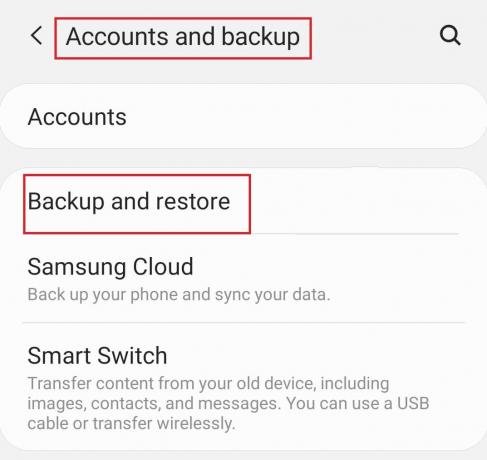
6. Απεγκατάσταση εφαρμογών που πιστεύετε ότι θα μπορούσε να έχει επηρεάσει αρνητικά τη συσκευή σας.
7. Μόλις τελειώσετε, πατήστε και κρατήστε πατημένο το Πλήκτρο ενεργοποίησης για να επανεκκινήσετε τη συσκευή σας σε Κανονική λειτουργία.
Το τηλέφωνο έχει κολλήσει στο Λήψη, δεν απενεργοποιείται, το ζήτημα της οθόνης πρέπει να επιλυθεί. Εάν όχι, δοκιμάστε την τελευταία διόρθωση,
Διαβάστε επίσης:7 τρόποι για να διορθώσετε το Android έχει κολλήσει στην ασφαλή λειτουργία
Μέθοδος 4: Επαναφορά εργοστασιακών ρυθμίσεων της συσκευής Samsung ή Nexus
Εάν τα βήματα που αναφέρονται παραπάνω αποδειχθούν αναποτελεσματικά, τότε η μόνη σας επιλογή είναι να επαναφέρετε τη συσκευή Samsung ή Nexus. Θυμηθείτε να δημιουργήσετε αντίγραφα ασφαλείας των δεδομένων σας σε ασφαλή λειτουργία, προτού ξεκινήσετε τη διαδικασία επαναφοράς εργοστασιακών ρυθμίσεων. Επίσης, τα κουμπιά και οι επιλογές Επαναφοράς θα διαφέρουν από κάθε συσκευή στην επόμενη. Κάντε κλικ εδώ για να διαβάσετε τον οδηγό μας Πώς να επαναφέρετε σκληρά οποιαδήποτε συσκευή Android.
Έχουμε εξηγήσει τα βήματα για την επαναφορά εργοστασιακών ρυθμίσεων του Samsung Galaxy S6 ως παράδειγμα παρακάτω.
1. Εκκινήστε τη συσκευή σας Λειτουργία ανάκτησης όπως έκανες μέσα Μέθοδος 2.
2. Πλοηγηθείτε και επιλέξτε διαγραφή δεδομένων/ επαναφορά εργοστασιακών ρυθμίσεων επιλογή, όπως απεικονίζεται παρακάτω.

4. Στην επόμενη οθόνη, επιλέξτε Ναί για να επιβεβαιώσετε.

5. Η συσκευή σας θα επαναφερθεί σε λίγα λεπτά.
6. Εάν η συσκευή δεν επανεκκινήσει μόνη της, επιλέξτε επανεκκινήστε το σύστημα τώρα επιλογή, όπως τονίστηκε.

Αυτό θα επαναφέρει τη συσκευή σας Samsung ή Nexus στην κανονική λειτουργία και θα διορθώσει τη λήψη… μην απενεργοποιήσετε το σφάλμα στόχου.
Συνιστάται:
- Διορθώστε το σφάλμα Camera Failed στο Samsung Galaxy
- Πώς να διορθώσετε το ηχείο Android που δεν λειτουργεί
- Πώς λειτουργεί η ασύρματη φόρτιση στο Samsung Galaxy S8/Note 8;
- Πώς να κατεβάσετε εφαρμογές Android που δεν είναι διαθέσιμες στη χώρα σας
Ελπίζουμε ότι αυτός ο οδηγός ήταν χρήσιμος και μπορέσατε Διορθώστε τη λήψη, μην απενεργοποιήσετε το πρόβλημα στόχου στη συσκευή σας Samsung ή Nexus. Εάν έχετε απορίες/σχόλια σχετικά με αυτό το άρθρο, μην διστάσετε να τα αφήσετε στην ενότητα σχολίων.



